Minecraft - это широко популярная игра, которой можно использовать на различных устройствах, включая Chromebook. Эти устройства, работающие на Chrome OS, предлагают удобную и удобную платформу. Многим пользователям интересно играть в Minecraft на Chromebook, и ответ является громким да!
В этом комплексном руководстве мы проведем вас через процесс установки и помнем ценные советы для оптимизации производительности.
Оглавление
- Общая информация о Minecraft на Chromebook
- Включение режима разработчика
- Установка Minecraft на Chromebook
- Запуск игры
- Как играть в Minecraft на Chromebook с низкими характеристиками
- Повышение производительности на Chrome OS
Общая информация о Minecraft на Chromebook
Чтобы обеспечить стабильный игровой процесс, ваш Chromebook должен соответствовать следующим минимальным спецификациям:
- Архитектура системы: 64-битная (x86_64, ARM64-V8A)
- Процессор: AMD A4-9120C, Intel Celeron N4000, Intel 3865U, Intel I3-7130U, Intel M3-8100Y, Mediatek Kompanio 500 (MT8183), Qualcomm SC7180 или лучше
- ОЗУ: 4 ГБ
- Хранение: по крайней мере 1 ГБ свободного пространства
Если ваше устройство удовлетворяет эти требования, но все еще испытывает отставание, мы предоставим руководство в конце этой статьи, чтобы помочь вам повысить производительность. Теперь давайте погрузимся в процесс установки.
Вы можете напрямую установить издание Bedrock из магазина Google Play, которое является простым процессом. Просто откройте магазин, найдите Minecraft и перейдите на его страницу. Обратите внимание, что игра стоит 20 долларов, но если у вас уже есть версия Android (7 долларов), вам нужно будет только заплатить еще 13 долларов. Этот метод идеально подходит для тех, кто предпочитает беспроблемную установку.
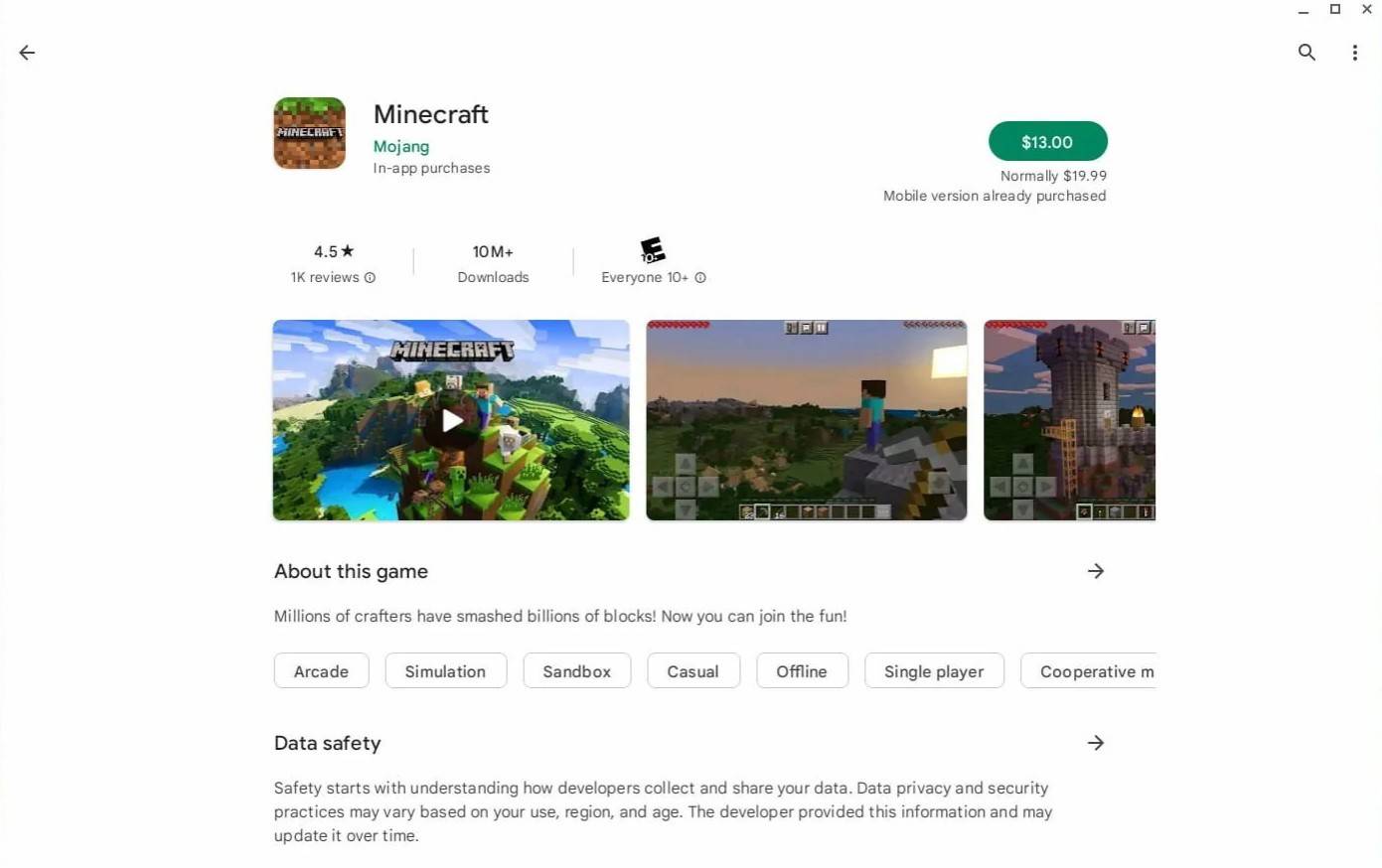 Изображение: aTchromeBooks.com
Изображение: aTchromeBooks.com
Тем не менее, некоторые игроки могут предпочесть другую версию игры. К счастью, поскольку Chrome OS основана на Linux, вы можете установить Minecraft, используя эту платформу. Этот метод требует большего внимания к деталям, так как Chrome OS значительно отличается от Windows, и потребуется некоторое кодирование. Мы подготовили подробное руководство, чтобы помочь вам запустить Minecraft на вашем Chromebook всего за полчаса.
Включение режима разработчика
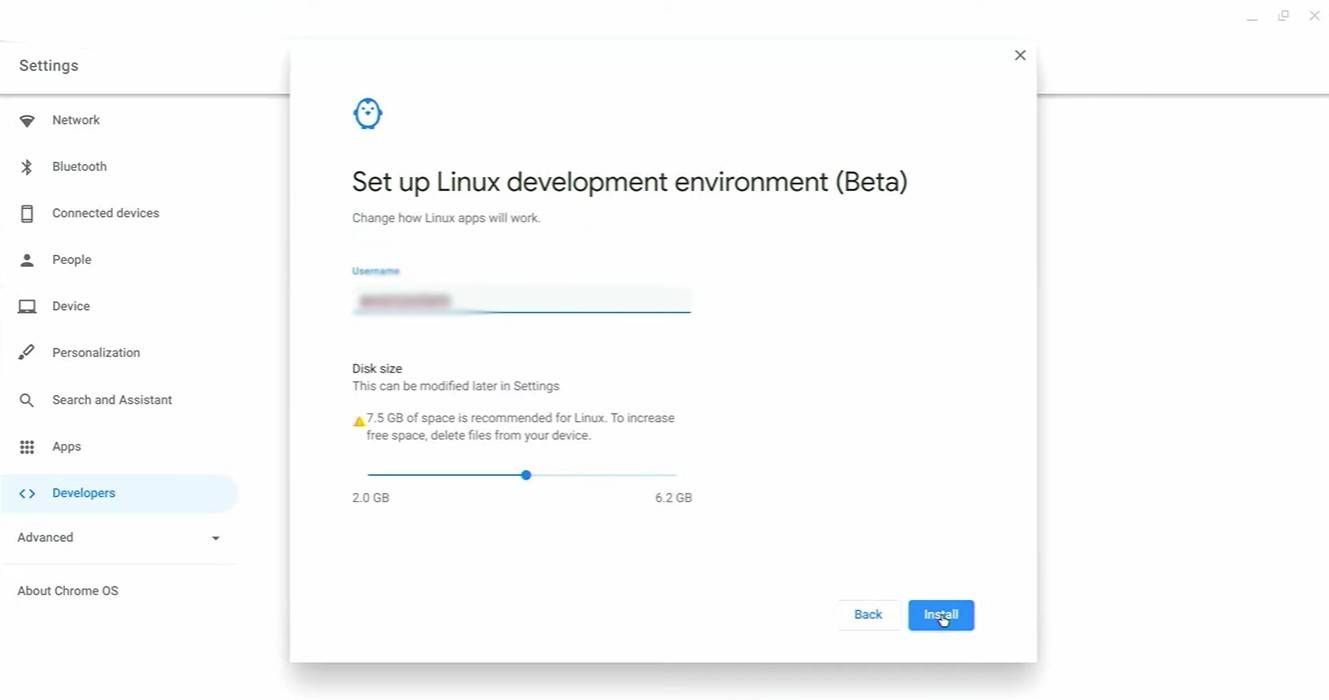 Изображение: YouTube.com
Изображение: YouTube.com
Для начала вам нужно будет включить режим разработчика на вашем Chromebook. Получите доступ к меню «Настройки» через эквивалент меню «Start» и перейдите в раздел «Разработчики». Включите вариант «среда разработки Linux» и следуйте инструкциям на экране. После завершения откроется терминал, который аналогичен командной строке в Windows и где вы выполните последующие шаги.
Установка Minecraft на Chromebook
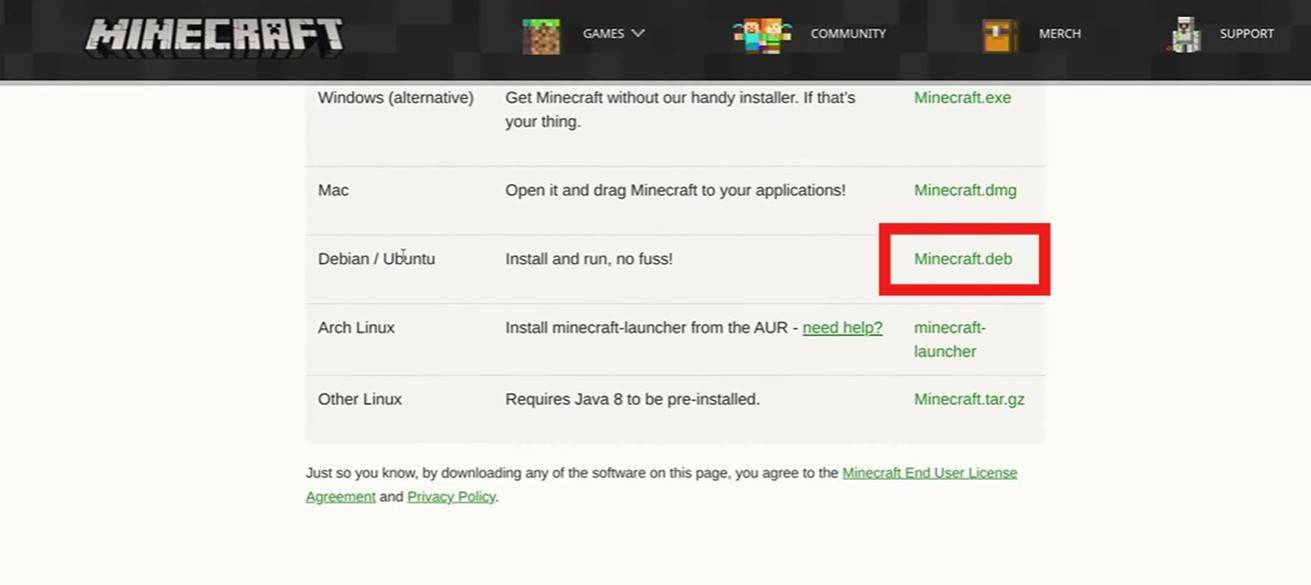 Изображение: YouTube.com
Изображение: YouTube.com

 Последние загрузки
Последние загрузки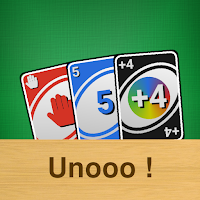
 Downlaod
Downlaod




 Главные новости
Главные новости








